Kako najti svoj ključe za Windows 11

Iskanje ključa za Windows 11 je lahko zapleteno, če ste zavrgli škatlo, v kateri je prišel. Na srečo lahko uporabite osnovne sistemske aplikacije, da ga najdete.
Ko poskušate nastaviti pravilnik izvajanja za skripte PowerShell v vašem sistemu Windows, se lahko prikaže naslednja napaka:
Set-ExecutionPolicy : Dostop do registrskega ključa
'HKEY_LOCAL_MACHINE\SOFTWARE\ Microsoft\PowerShell\1\ShellIds\Microsoft.PowerShell' je zavrnjen.
V vrstici:1 znak:1
Ta napaka se pogosto prikaže, ker ukaza ne izvajate kot skrbnik. Če želite rešiti to težavo, poskusite naslednje.
Prepričajte se, da ste prijavljeni v računalnik z lokalnimi skrbniškimi pravicami.
Z desno tipko miške kliknite ali pridržite » Shift « in izberite » Windows PowerShell « > » Zaženi kot skrbnik «.
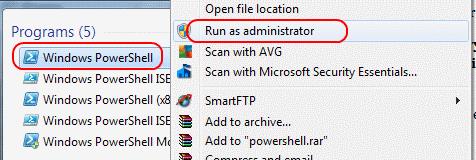
Zdaj poskusite zagnati isti ukaz set-executionpolicy, da spremenite pravilnik izvajanja. Moralo bi se uspešno zaključiti.
Iskanje ključa za Windows 11 je lahko zapleteno, če ste zavrgli škatlo, v kateri je prišel. Na srečo lahko uporabite osnovne sistemske aplikacije, da ga najdete.
Kako rešiti težavo, pri kateri pride do napake dostopa do ključa registra, ko poskušate spremeniti pravilnik za izvajanje PowerScript.
Powershell je bil predstavljen novembra 2006, da bi nadomestil stari »ukazni poziv« in uporabnikom pomagal pri »avtomatizaciji opravil in upravljanju konfiguracije« na
S temi metodami nastavite pravilnik izvajanja za skripte v računalniku Microsoft Windows.
Prehod po vašem datotečnem sistemu iz ukaznega poziva (ali iz PowerShell ali terminala Windows) zahteva dva osnovna ukaza: cd in dir. Prvi (sprememba
Včasih DNS Active Directory ne uspe pravilno očistiti in izbrisati starih zapisov DNS. S PowerShellom lahko zgrabite seznam zapisov. Uporabite ta primer za
Če uporabnik ne more dostopati do aplikacije, ki preverja pristnost z Microsoft Active Directory, je koristno preveriti, kdaj je uporabnik nazadnje nastavil svoje
Obstaja veliko razlogov, zakaj se vaš prenosnik ne more povezati z omrežjem WiFi, zato obstaja veliko načinov za odpravo napake. Če se vaš prenosnik ne more povezati z omrežjem WiFi, lahko poskusite to težavo odpraviti na naslednje načine.
Po ustvarjanju zagonskega USB-ja za namestitev sistema Windows morajo uporabniki preveriti delovanje zagonskega USB-ja, da vidijo, ali je bil zagon uspešno ustvarjen ali ne.
Več brezplačnih orodij lahko predvidi okvare pogona, še preden se zgodijo, kar vam da čas za varnostno kopiranje podatkov in pravočasno zamenjavo pogona.
S pravimi orodji lahko skenirate svoj sistem in odstranite vohunsko programsko opremo, oglaševalsko programsko opremo in druge zlonamerne programe, ki se morda skrivajo v vašem sistemu.
Ko se računalnik, mobilna naprava ali tiskalnik poskuša povezati z računalnikom z operacijskim sistemom Microsoft Windows prek omrežja, se lahko na primer prikaže sporočilo o napaki »omrežne poti ni bilo mogoče najti – napaka 0x80070035«.
Modri zaslon smrti (BSOD) je pogosta in ne nova napaka v sistemu Windows, ki se pojavi, ko v računalniku pride do resne sistemske napake.
Namesto ročnega in neposrednega dostopa v sistemu Windows jih lahko za hitrejši dostop nadomestimo z razpoložljivimi ukazi CMD.
Po neštetih urah uporabe prenosnika in namiznih zvočnikov na fakulteti mnogi ljudje odkrijejo, da lahko z nekaj pametnimi nadgradnjami svoj utesnjen študentski prostor spremenijo v vrhunsko središče za pretakanje glasbe, ne da bi pri tem izpraznili denarnico.
Iz sistema Windows 11 bo Internet Explorer odstranjen. V tem članku vas bo WebTech360 vodil po uporabi Internet Explorerja v sistemu Windows 11.
Sledilna ploščica prenosnika ni namenjena le kazanju, klikanju in povečevanju. Pravokotna površina podpira tudi kretnje, ki omogočajo preklapljanje med aplikacijami, nadzor predvajanja medijev, upravljanje datotek in celo ogled obvestil.















